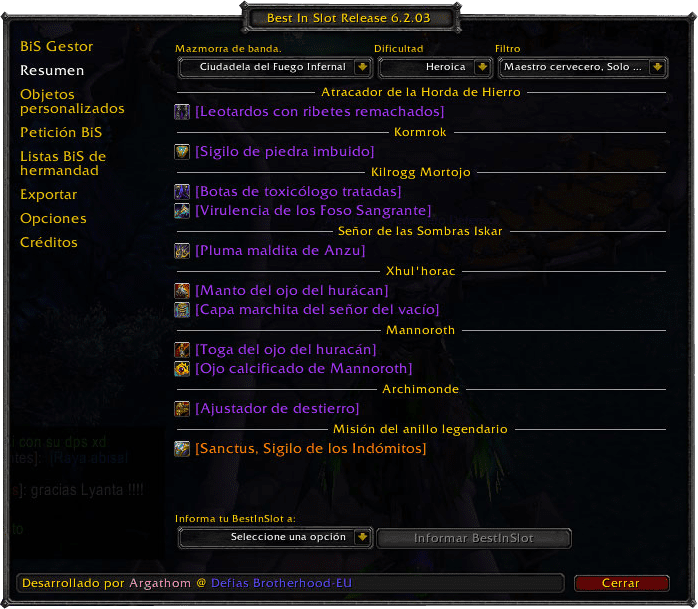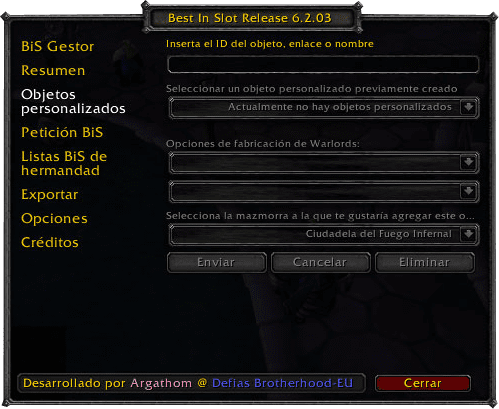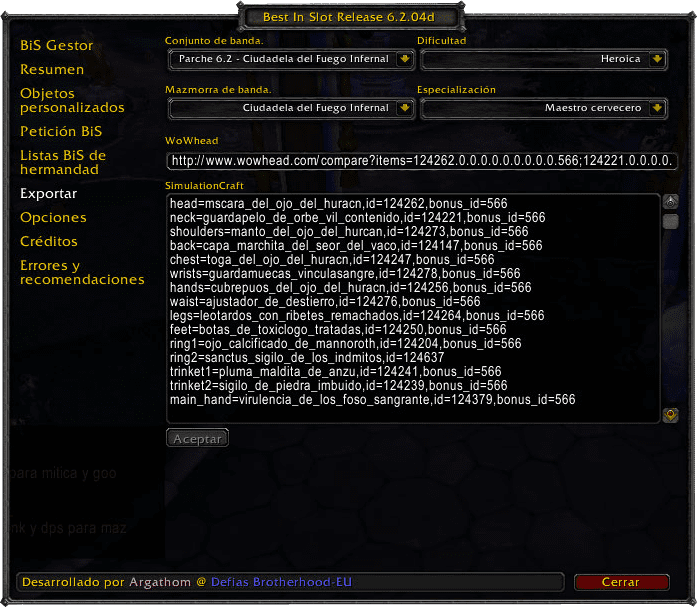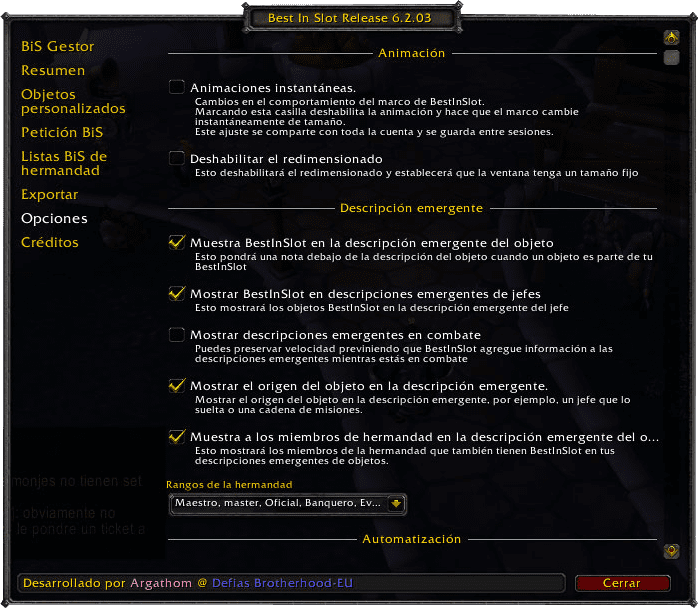Muy buenas. En esta guía os vamos a enseñar el addon BestInSlot que sirve para gestionar nuestro equipo BiS a modo de recordatorio para facilitarnos la tarea de equiparnos con lo mejorcito para nuestro personaje.
BestInSlot
El addon BestiInSlot es una herramienta sencilla pero muy útil para los jugadores que se dedican al JcE que hacen bandas ya que nos permite crearnos una lista con el equipo que consideramos BiS para nuestra clase de modo que con un solo vistazo podemos informarnos en qué jefes está esa pieza de equipo que aun nos falta. También dispone de módulos extra que se instalan a parte para gestionar el equipo de mazmorras y el de JcJ
BestInSlot tambien dispone de otras funciones a parte de su utilización personal. Como por ejemplo poder ver el equipo BiS del resto de miembros de hermandad. Esta función puede ser muy útil en combinación con el modo de botín maestro despojador, también puede ser útil para un líder de banda a la hora de decidir que personas entran en X jefe basándose en el equipo que necesitan.
Además BestInslot tiene una función que todavía está en beta (pero que en un futuro funcionará) que nos indica cuanto mejora estádisticamente nuestro personaje al crearse listas BiS de equipamiento, función muy útil para controlar que equipamiento nos viene mejor para optimizar nuestro personaje.
Podeis descargar BestInSlot desde Curse.
Vamos a explicar cada una de sus funciones.
Bis Gestor
La herramienta principal de BestInSlot. Desde este panel seleccionaremos el equipamiento que nos sirve como BiS. Primero debemos seleccionar en Conjunto de banda (1) la banda a la que pertenece el equipo, en Dificultad (2) seleccionaremos la dificultad en la que cae el equipamiento y por último en Especialización (3) seleccionaremos la especialización de nuestro personaje para la cual queremos el equipo.
Después de haber configurado los datos anteriores solo debemos ir ranura por ranura en la interfaz de BestInSlot pulsando en los botones «Seleccione un objeto». Al pulsar este botón nos saldrá una lista donde elegir el equipo que deseamos para dicha ranura. En el caso de los anillos y abalorios habrá que hacer clic izquierdo para elegir un anillo/abalorio y clic derecho para elegir el otro.
Cuando hayamos terminado de seleccionar el equipamiento no será necesario hacer nada más, los cambios se guardan automáticamente.
Con el botón Importar de otra dificultad (4) podéis copiar la configuración BiS de una dificultad a otra. Por ejemplo podeis haceros la configuración BiS para Ciudadela de Fuego Infernal en dificultad Normal y después cambiar a la dificultad Heroica y copiar la configuración de normal, ahorrando así tiempo y esfuerzo.
Además podéis crear configuraciones BiS para otras especializaciones de vuestro personaje (como la especialización secundaria) cambiandolo en el botón Especialización.
Resumen
En este apartado se mostrará un resumen de los jefes que sueltan las piezas de equipamiento BiS que hayas configurado en Bis Gestor. Con esta función podemos ver de un simple vistazo que jefes de banda son los que más nos interesan. Además BestInSlot analiza el equipamiento que llevas equipado y si una pieza de equipo ya la tienes no la mostrará en el resumen.
Con los botones superiores podéis seleccionar el resumen que queréis ver en función de la banda, la dificultad y vuestra especialización.
Además el resumen dispone de un botón inferior llamado «Informa tu BestInSlot a» con el que podemos crear un enlace por susurro o hermandad. Este enlace permitirá que otras personas con BestInSlot puedan ver tu resumen e informarse de tu BiS.
Objetos personalizados
Esta función del BestInSlot permite añadir equipamiento que no esté disponible en el addon. Hasta ahora en mi caso esto no ha ocurrido y todo el equipo de Funcidión Roca Negra y Ciudadela del Fuego Infernal estaba disponible en las litas de BiS Gestor.
Además permite añadir objetos de fabricación. Muchas veces optamos por llevar un objeto de fabricación en ciertas ranuras de equipo ya que no encontramos el BiS apropiado en la última banda, con esta función podemos añadir esa pieza a BiS Gestor. No es una función realmente útil a la hora de hacer bandas pero nos puede servir para recordarnos que combinación BiS hemos optado para nuestro personaje y rellenar esas ranuras del BiS Gestor que hemos dejado en blanco porque no encontramos nada útil en banda.
Petición BiS
Esta función es realmente útil para jugadores que dirigen bandas. Nos permite solicitar el resumen de equipo BiS de una persona que tenga instalado y configurado BestInSlot. De este modo podemos consultar el resumen de otros miembros de la banda para informarnos que equipo necesitan de cada jefe. También dispone de la función de consultar un resumen de toda la hermandad o de todo el grupo de banda. Con está última opción BestInSlot nos creará un macroresumen donde nos indicará que piezas de equipo de cada jefe necesita cada miembro de la banda. Esta función al igual que la del resumen personal se mantiene en continua actualización y por lo tanto solo mostrará las piezas de equipamiento que todavía no tengan dichos personajes.
Lista Bis de hermandad
Esta opción de BestInSlot es muy parecida a la anterior Petición BiS. Con esta función podemos ver la configuración BiS de cada miembro de la hermandad que disponga de BestInSlot. A diferencia de la anterior función, ésta no muestra la interfaz a modo de resumen sino que su aspecto será como el BiS Gestor. Además nos permite consultar el equipo de cada especialización como si de nuestro propio BiS Gestor se tratara.
Exportar
Como su propio nombre indica, esta función nos permite exportar nuestra configuración BiS fuera del juego. Actualmente BestInSlot dispone de 2 opciones de exportación. Una es la exportación a wowhead para visualizar en ésta web todo el equipo BiS. La otra opción es copiar el equipo BiS al programa de simulación SimulationCraft para realizar una simulación con dicho equipo y ver su rendimiento.
Para ambas opciones solo hay que copiar el enlace en BestInSlot y pegarlo en wowhead (en la barra de direcciones) o en SimulationCraft.
Opciones
Desde esta interfaz podemos cambiar y configurar distintas opciones de BestInSlot. Destaco las 2 opciones de Automatización que te facilitarán bastante llevar un control del equipo BiS de tu hermandad y las opciones de Descripción Emergente, sobretodo «mostrar BestInSlot en la descripción emergente del objeto» y «Mostrar BestInslot en descripciones emergentes de los jefes«. La primera nos permitirá ver en la descripción de cada objeto su procedencia, la segunda opción nos indicará en el tooltip de un jefe (al señalar un jefe con el ratón) que objetos BiS nos suelta, un recordatorio bastante útil por ejemplo para acordarnos dónde tirar moneda para optar a más botín.

Espero que BestInSlot os simplifique y os ayude a gestionar mejor vuestro equipamiento y que consigáis mucho equipo en bandas. ¡Hasta la próxima!